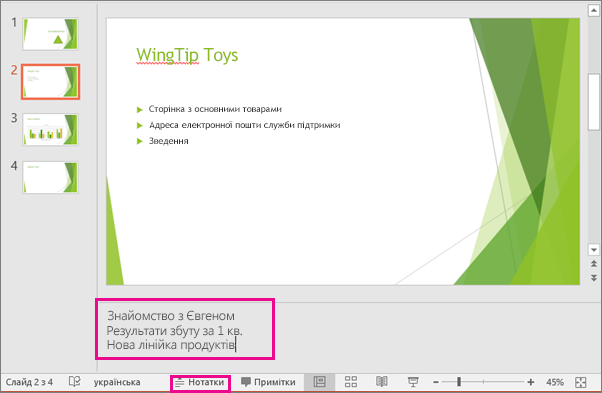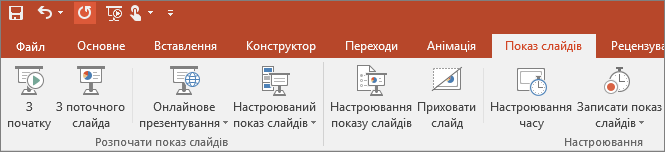Буктрейлер як реклама
Буктрейлер – це відеоролик про книгу чи певний твір, в якому в художній формі цікаво та насичено подається ключова ідея, спонукаючи до прочитання повної версії. Це свого роду рекламний хід, який привертає увагу до тексту через залучення візуальних засобів.
«Родзинка» буктрейлеру – інтрига. Тому головна задача такого виду мистецтва – не стільки передати головний зміст, скільки викликати захоплення, зацікавлення та сильні емоції.
Від реклами до мистецтва: історія виникнення буктрейлеру
Ідея створення буктрейлеру виникла ще у 1986 році і вперше була реалізована у вигляді слайд-шоу з ілюстраціями та відповідними підписами.
Перші відеоролики про книги почали з'явитися у 2002 році у США. Їх створення ініціювалося видавцями як засіб рекламування літературного твору. На той час це був принципово новий тип реклами, який привертав увагу до окремої книги з-поміж тисяч інших.
Завдяки розвитку соціальних мереж, блогів та відеохостингів промо-ролики стали невід’ємною частиною рекламної кампанії кожного бестселера. З 2010 року цей жанр набув поширення і в Україні.
З розвитком ІТ збільшився діапазон можливостей візуалізації. Завдяки цьому сучасні буктрейлери максимально наблизилися до самостійних кінотворів. В багатьох країнах навіть започатковані конкурси визначення найкращого промо-ролику (на кшталт Trailie Award).

Щорічна кінопремія Trailie Award за досягнення в області маркетингу кінопродукції, що вручається з 1999 року
Способи реалізізації проекту буктрейлеру у межах шкільної навчальної програми
У якій формі це реалізувати? Спосіб відео візуалізації можна використовувати не лише на уроках літератури. Все залежить виключно від вашої уяви!
Щоб зацікавити учнів на першому уроці, продемонструйте школярам власноруч зроблений трейлер... до підручника, наприклад. Підручник – це сухо, стисло і переважно нецікаво. І не тільки у сприйнятті школярів. Але ж ви обожнюєте свій предмет! Тож покажіть, яким є для вас курс, наприклад, геометрії для 7-го класу. Візуалізуйте його у 3-хвилинному промо-ролику! Адже геометрія (фізика, хімія, історія тощо) – це справді захопливо! Обіцяємо, школярі запам'ятають такий урок!
Переконані, ідея буктрейлеру остаточно полонить учнів, якщо ви запропонуєте їм створити його власноруч!
Буктрейлер до біографії Лесі Українки з використанням наявних в інтернеті матеріалів
Можна запропонувати учням створити буктрейлер індивідуально або розробити спільний проект командою. Причому візуалізацію можна зробити за допомогою наявних в інтернеті світлин чи відеоматеріалів, або спробувати себе у ролі акторів і відтворити зміст у такий спосіб. Навіть за допомогою телефонних камер можна відзняти справжнє кіно!
Буктрейлер до оповідання М.В. Гоголя «Мертві душі», актори – школярі 11-класники
Все більше набувають популярності квести в цілому і веб-квести зокрема.
Тому пропонуємо, використовуючи сучасні зручні ІТ-інструменти, запропонувати представити зміст такої інтелектуальної гри, наприклад, у форматі анімації тощо. Цей проект можна виконати в межах навчальних курсів інформатики і вашого предмету, створивши інтегрований урок.
Анімаційний буктрейлер до веб-квесту
Щодня Бібліотека освітнього проекту «На Урок» поповнюється цікавими корисними матеріалами. Пропонуємо розробку проекту буктрейлеру в межах навчального процесу від вчителя української літератури Кизименко Оксани Миколаївни. А які ідеї є у вас?
Етапи створення буктрейлеру
Перш, ніж почати створювати буктрейлер, «режисеру» проекту необхідно розробити структуру ролика, побудувати сюжет, підібрати музику, створити дизайн титрів. Тож як структурувати процес?
Пропонуємо такі етапи:
Пропонуємо такі етапи:
- Вибір книги. Мотивацій у виборі книг для створення промо-ролика може бути безліч: улюблена, сучасний бестселер, програмна класика тощо (пропонуємо узгодити це питання безпосередньо з учнями).
- Створення сценарію (продумати сюжет і написати текст). Сюжет – це основа буктрейлеру, те, з чого він буде складатися. Важливо внести інтригу і вибудувати сюжет таким чином, щоб глядачеві неодмінно захотілося прочитати книгу і обов'язково дізнатися, що ж буде далі. Відеоролик не повинен бути довгим, не більше 3 хвилин. Це оптимальний час, щоб утримати увагу глядача – потенційного читача.
- Зібрати матеріали (підібрати картинки, відсканувати ілюстрації з книги, відзняти своє відео або ж знайти відео з тематики в інтернеті).
- Записати озвучений текст, якщо це передбачено за сценарієм. Для запису і редагування звуку можна використовувати програму Sound Forge.
- Вибрати програму для здійснення монтажу. Для початківців можна використовувати програму Windows Movie Maker. Вона має різноплановий функціонал та проста у використанні.
- Здійснити відеомонтаж. Вирізати/склеїти кілька фрагментів відео, додати звукові доріжки, змінити розмір відео, накласти ефекти, переходи та експортувати у відповідний формат.
Створення буктрейлеру у межах навчального процесу, з одного боку, популяризує прочитання книги, а з іншої, дозволяє на повну реалізувати творчі здібності школярів. А ви в свою чергу можете по-іншому поглянути на своїх учнів!
КРОССЕНС
Кроссенс – асоціативна головоломка нового покоління. Слово «кроссенс» означає «перетин значень» і придумане за аналогією зі словом «кросворд», яке в перекладі з англійської мови означає «перетин слів».
Ідея кроссенса проста, як і все геніальне. Це асоціативний ланцюжок, що складається з дев'яти картинок.
1 2 3
4 5 6
7 8 9
Зображення розташовують так, що кожна картинка має зв'язок із попередньою і наступною, а центральна поєднує за змістом зразу декілька картинок. Завдання того, хто розгадує кроссенс - знайти асоціативний зв'язок між сусідніми (тобто тими, що мають спільний бік) картинками.
1 2 3
4 5 6
7 8 9
Зображення розташовують так, що кожна картинка має зв'язок із попередньою і наступною, а центральна поєднує за змістом зразу декілька картинок. Завдання того, хто розгадує кроссенс - знайти асоціативний зв'язок між сусідніми (тобто тими, що мають спільний бік) картинками.
Зв’язки в головоломці можуть бути і поверхневими, і глибокими.
Починати розгадувати кроссенс можна з будь-якої картинки, що розпізнається, але центральним є квадрат під номером 5. Центральна картинка, за бажанням автора, може бути пов’язана за змістом зі всіма зображеннями в кроссенсі.
Якщо образи на зображеннях прості і логічні, то для розгадки кроссенса треба лише знання фактів. У такому разі правильна відповідь одна і тематика конкретна.
При створенні кроссенса можна скористатися таким алгоритмом:
1. Визначити тематику(загальну ідею).
2. Вибрати 8-9 елементів (образів), що мають відношення до теми.
3. Найти зв'язок між елементами.
4. Визначити послідовність елементів за типом зв’язку «хрест» і «основа».
5. Сконцентрувати значення в одному елементі (центр – 5-й квадрат).
6. Виділити відмінні риси, особливості кожного елемента.
7. Підібрати картинки, що ілюструють вибрані елементи (образи).
8. Замінити вибрані прямі елементи (образи) і асоціації непрямими, символічними картинками.
9. Побудова асоціативного зв’язку між образами елементів.
Для полегшення створення кроссенса зручно спочатку кожен квадрат заповнити словом (словосполученням) із вибраної теми, а потім замінити його асоціативною картинкою.
Оскільки основне значення кроссенса – це певна загадка, ребус, головоломка, то він є гарною формою нетрадиційної перевірки знань із теми.
Застосування кроссенса на уроці різноманітне, його можна використати:
1. при формулюванні теми і мети уроку;
2. при вивченні нового матеріалу, в якості постановки проблемної ситуації;
3. при закріпленні і узагальненні вивченого матеріалу;
4. при підведенні підсумку роботи на уроці, включити як рефлексію.
Повністю урок можна побудувати в формі кроссенса, тобто дев’ять елементів кроссенса можуть представляти собою структуру уроку.
Кроссенс можна запропонувати учням як творче домашнє завдання.
Для вчителя кроссенс
1. це спосіб поглибити розуміння вже вивченого шкільного поняття (явища, теми);
2. це можливість показати неординарне практичне застосування знань і зв'язок вивченого з життям;
3. це можливість встановити міжпредметні зв’язки з іншими шкільними дисциплінами.
Робота з кроссенсом відображає глибину розуміння учнями вивченої теми.
Разом із тим кроссенс сприяє
1. розвиткові логічного, образного і асоціативного мислення, уяви;
2. прояву нестандартного мислення і креативності;
3. розвиває можливість самовираження.
Під час розгадування кроссенса розвиваються комунікативні і регулятивні вміння; навички роботи з інформацією; підвищується допитливість і мотивація до вивчення предмету. Тому кроссенс – головоломка нового покоління, яка поєднує в собі найкращі якості зразу деяких інтелектуальних розваг: загадки, ребусу, головоломки. Кроссенс є прекрасним засобом розвитку логічного і творчого мислення учнів.
Рольові ігри, ігри-головоломки, ігри-естафети — усе це потрібно використовувати в навчанні, періодично чергуючи. Це як певний елемент тренінгу: інформація — і відразу ж закріп¬лення на практиці в доступній формі. Тут (у грі) працюють емоції, а емоційно підкріплена інформація запам'ятовується набагато краще.







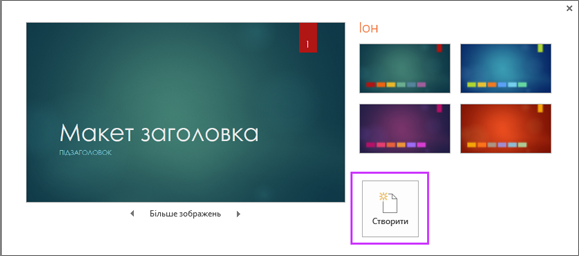
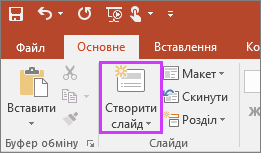
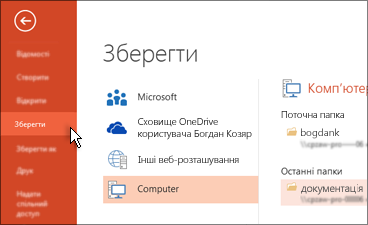

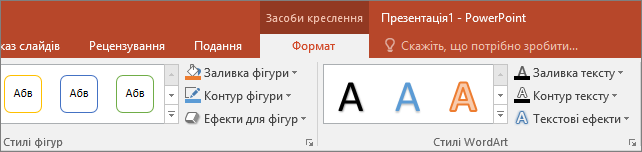
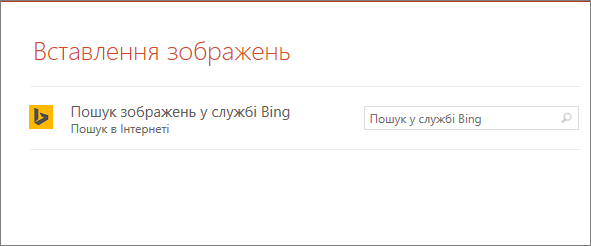
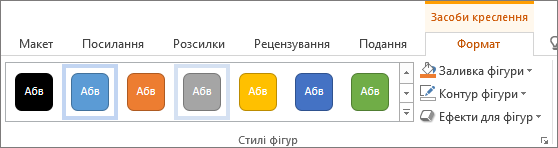
 .
.